
Crie grupos de contatos no Contatos do Mac
Você pode criar grupos para organizar contatos ou para trabalhar com mais facilidade em um conjunto de contatos. Por exemplo, se você se comunica com certas pessoas frequentemente – como um clube do livro ou uma equipe de ciclismo – você pode criar um cartão para cada pessoa e incluí-los em um grupo.
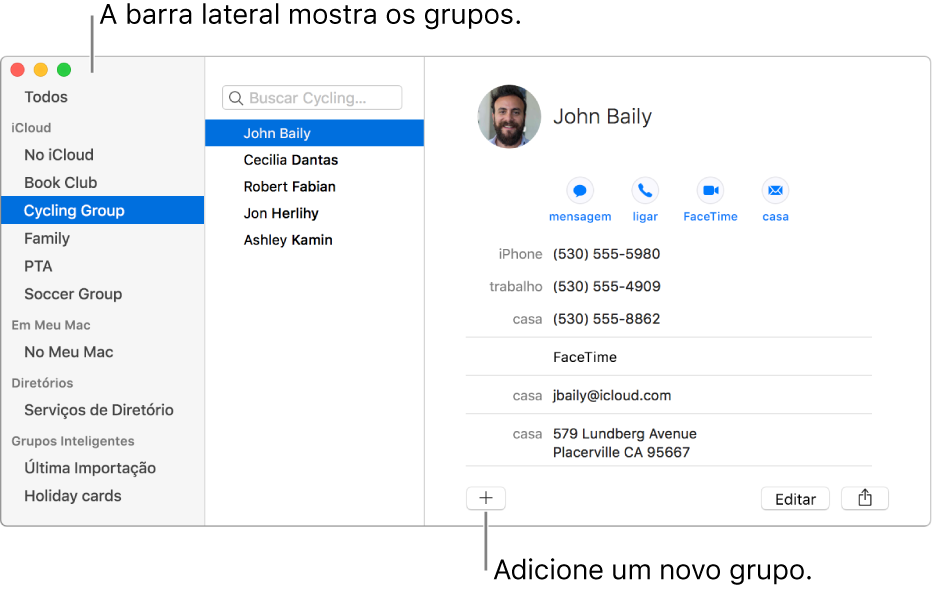
Crie um grupo
No app Contatos
 do Mac, clique no botão Adicionar
do Mac, clique no botão Adicionar  próximo à parte inferior da janela, escolha Novo Grupo e digite um nome para o grupo.
próximo à parte inferior da janela, escolha Novo Grupo e digite um nome para o grupo.A barra lateral é exibida, caso ainda não esteja aparecendo. A área à direita mostra “Nenhum Cartão” até que contatos sejam adicionados ao grupo.
Selecione “Todos os Contatos” na barra lateral e selecione os contatos que deseja adicionar ao grupo.
Caso use mais de uma conta no Contatos, certifique-se de que os contatos selecionados estejam na mesma conta.
Arraste os contatos para o novo grupo na barra lateral.
Se os contatos não entrarem no grupo, verifique o grupo – você pode adicionar contatos a um Grupo Inteligente.
Você também pode selecionar contatos na lista e escolher Arquivo > Novo Grupo da Seleção para criar um grupo.
Se você usar mais de uma conta no Contatos e “Todos os Contatos” estiver selecionado na barra lateral ao criar o grupo, o novo grupo será adicionado à conta padrão (conforme especificado nas preferências gerais do Contatos).
Crie ou apague um subgrupo
Você pode incluir um grupo em outro para simplificar o envio de e‑mails para grupos ou para imprimir informações de contato.
No app Contatos ![]() do Mac, faça uma das ações seguintes:
do Mac, faça uma das ações seguintes:
Crie um subgrupo: arraste um grupo para outro grupo na barra lateral.
Ambos os grupos permanecem na barra lateral. Ao selecionar o grupo principal, o subgrupo é exibido na lista de contatos; clique duas vezes no subgrupo para mostrar seus contatos.
Apague um subgrupo: selecione o subgrupo, escolha Editar > Remover do Grupo.
Renomeie um grupo
No app Contatos
 do Mac, selecione o grupo na barra lateral.
do Mac, selecione o grupo na barra lateral.Escolha Editar > Renomear Grupo.
Você também pode criar um Grupo Inteligente que adiciona ou remove contatos automaticamente conforme os critérios que você define.
Para ver a qual grupo um contato pertence, certifique-se de que a barra lateral esteja visível, selecione um contato e mantenha a tecla Opção pressionada. Os grupos que incluem o contato são destacados em azul na barra lateral.